今天要向大家介紹一個令人振奮的消息!ChatGPT 的 Android 版終於上線了!這意味著大家再也不用忍受手機歧視了,現在,我們可以隨時隨地與ChatGPT 聰明的 AI 對話了!
開始安裝 ChatGPT
首先,我們來安裝ChatGPT。打開Play商店,搜尋「ChatGPT」,不要急著點擊第一個結果,那只是個廣告。我們要點擊那個帶有白色 LOGO,開發商是OpenAI 的。
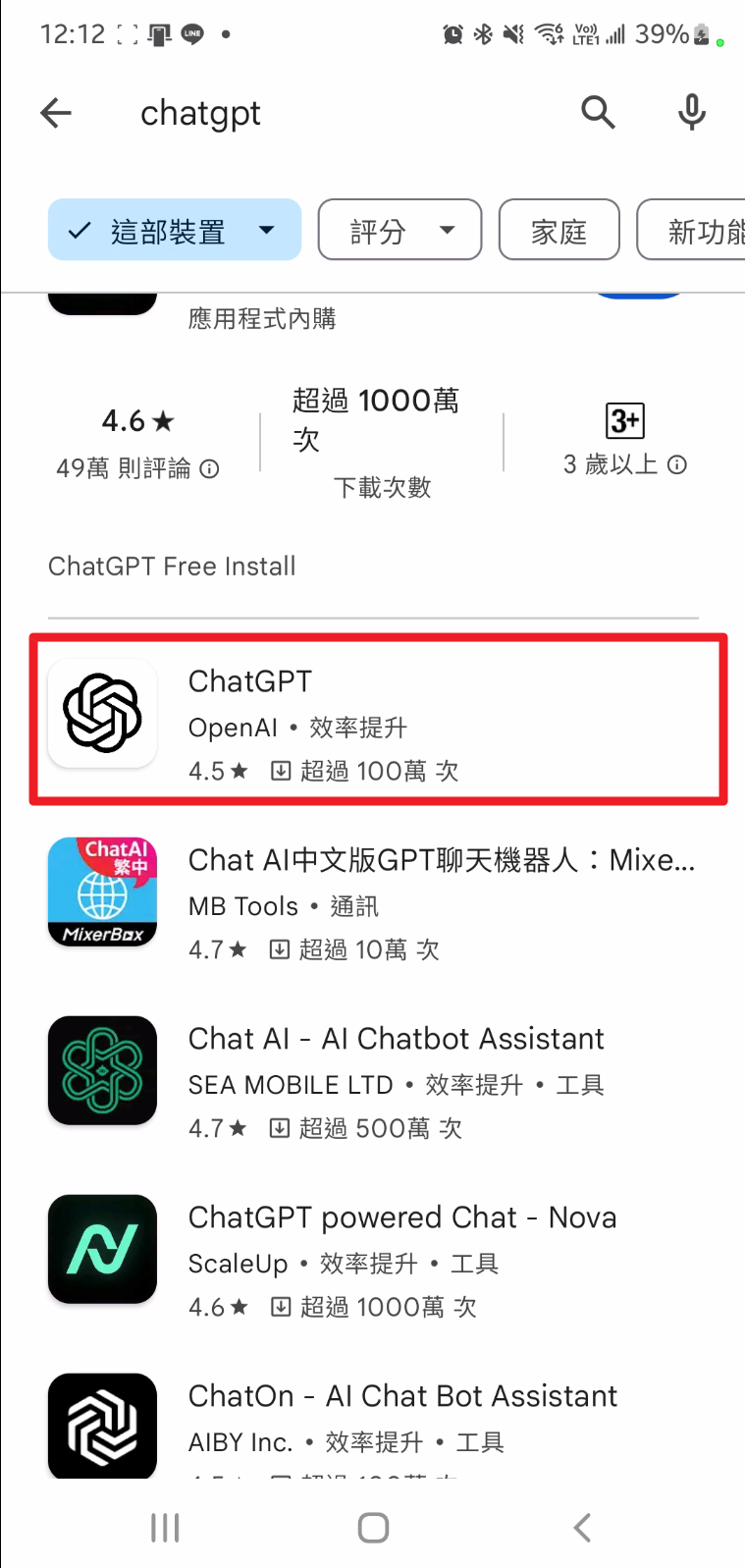
如何使用 Android 版 ChatGPT
點擊開啟。首先,系統會要求你登入 ChatGPT 賬號。如果你的 ChatGPT 賬號已經綁定在你的手機上,你可以直接點擊「Continue with Google」。如果你使用的是 Apple 或其他電子郵件賬號,則可以選擇其他選項。
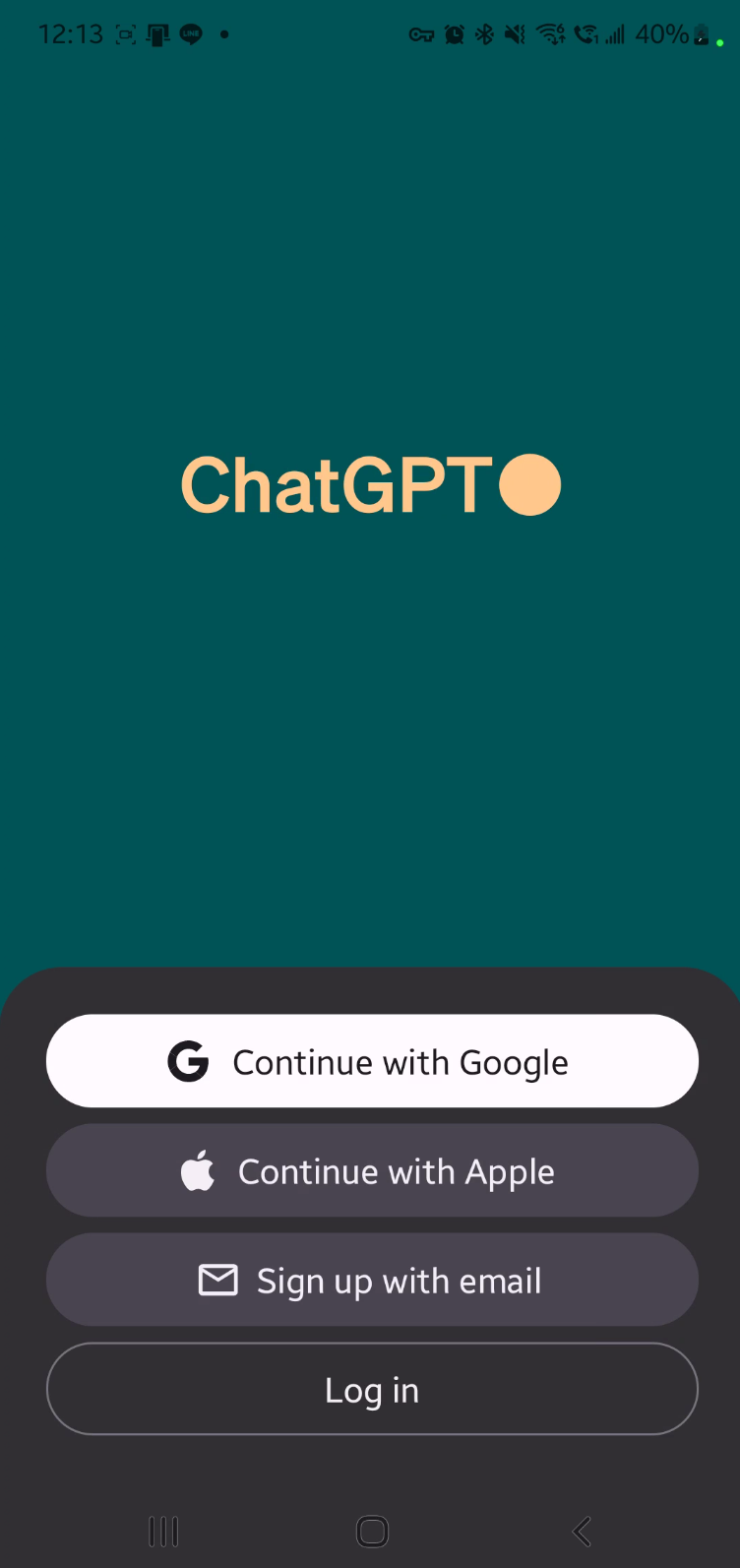
進入 ChatGPT 後,首先會出現一些使用提示,這些和網頁版是一樣的。點擊下面的「Continue」即可。登入 ChatGPT 賬號後,如果你是 PLUS 會員,你可以在畫面上看到 GPT 3.5 或 GPT 4 的選項,這是專為 ChatGPT PLUS 會員設計的。
下面的「Message」欄位,考可以讓你輸入與ChatGPT對話的內容。
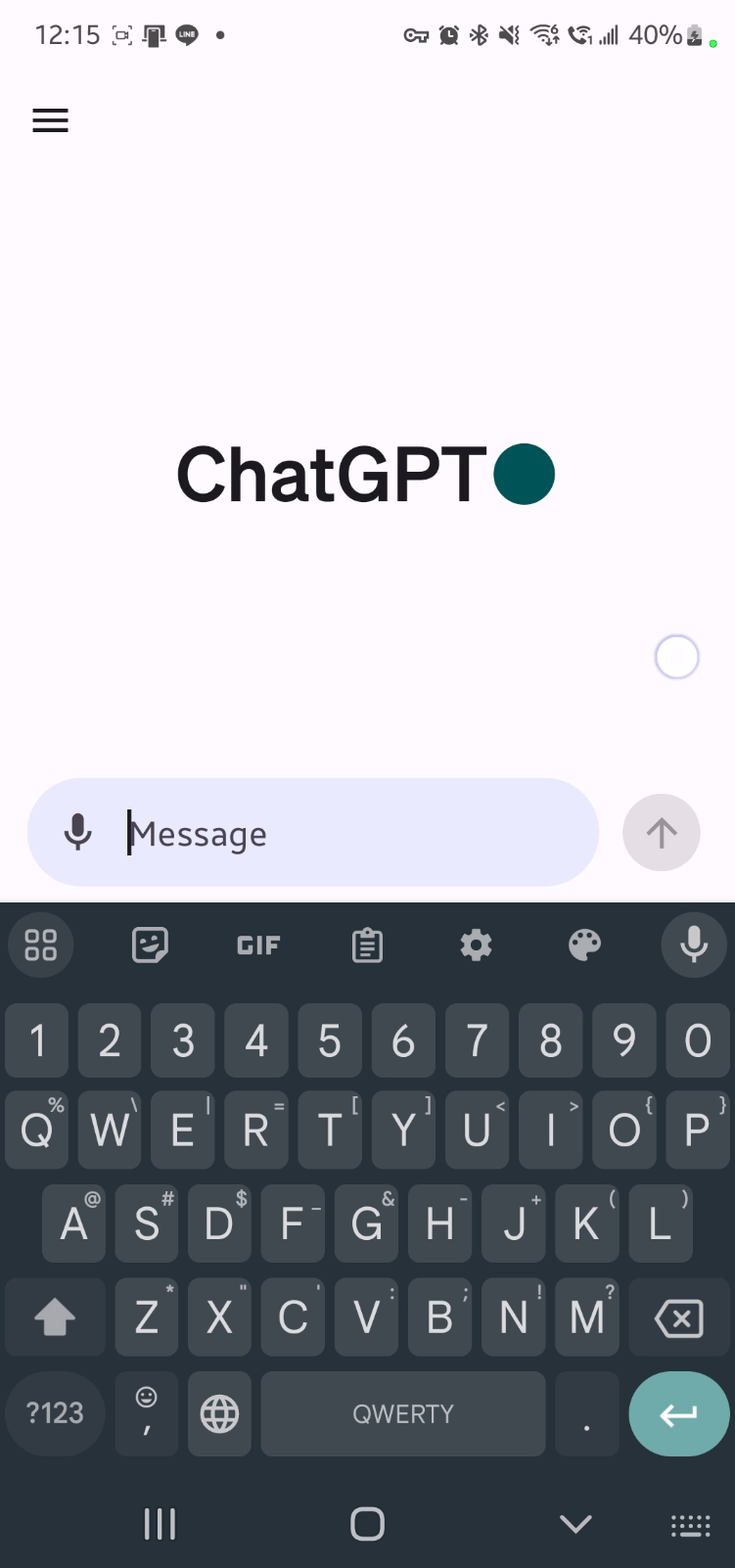
「History」可以檢視以前的對話記錄,包括在其他手機或電腦上進行的對話。如果你需要從手機上接續電腦上的對話,可以直接從這裡繼續你的對話。
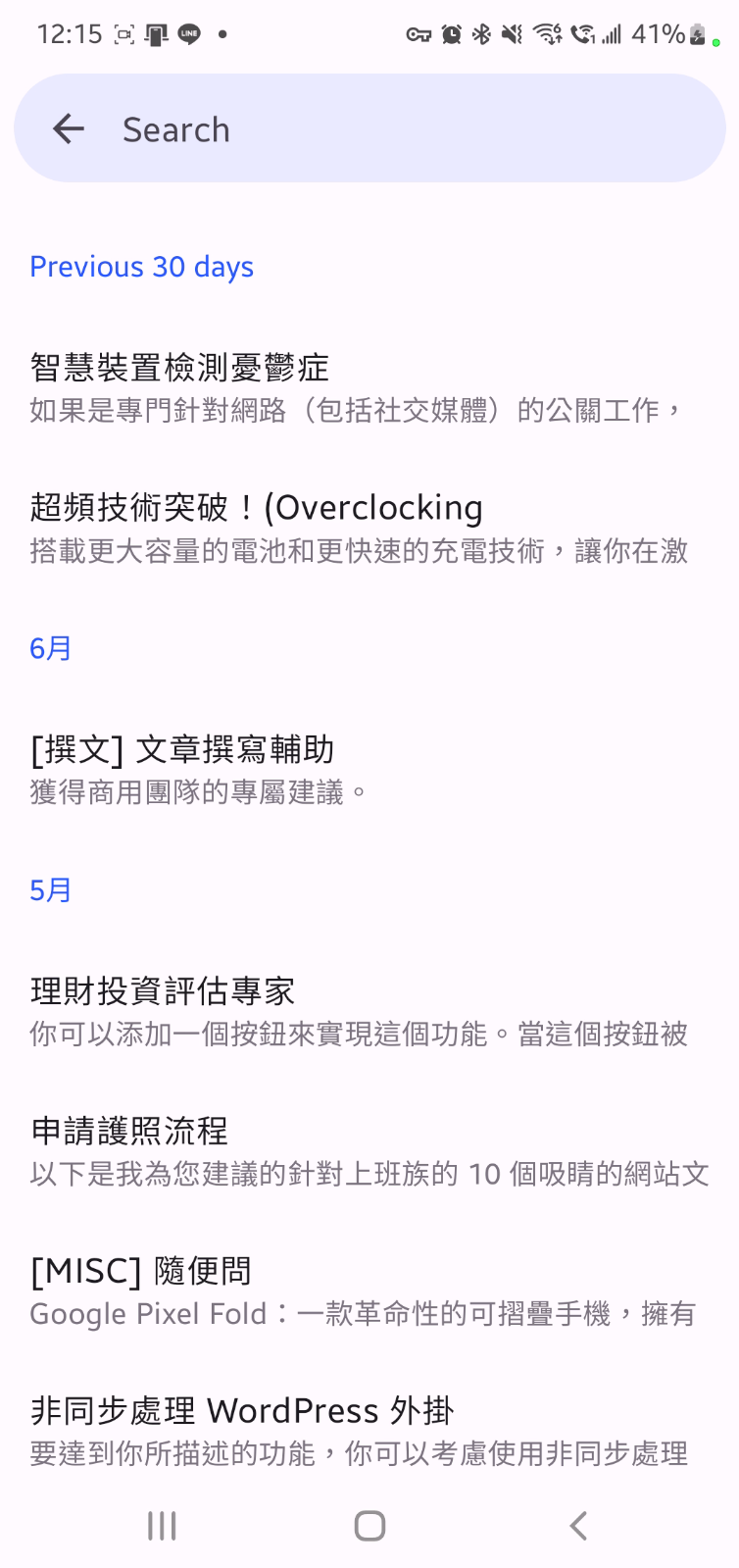
「Setting」部分有一些簡單的設定,例如「Data Control」,你可以選擇是否開啟 ChatGPT 的對話記錄功能,以及是否將其作為訓練資料。還有一個「Color Scheme」,可以選擇亮色或暗色的介面。
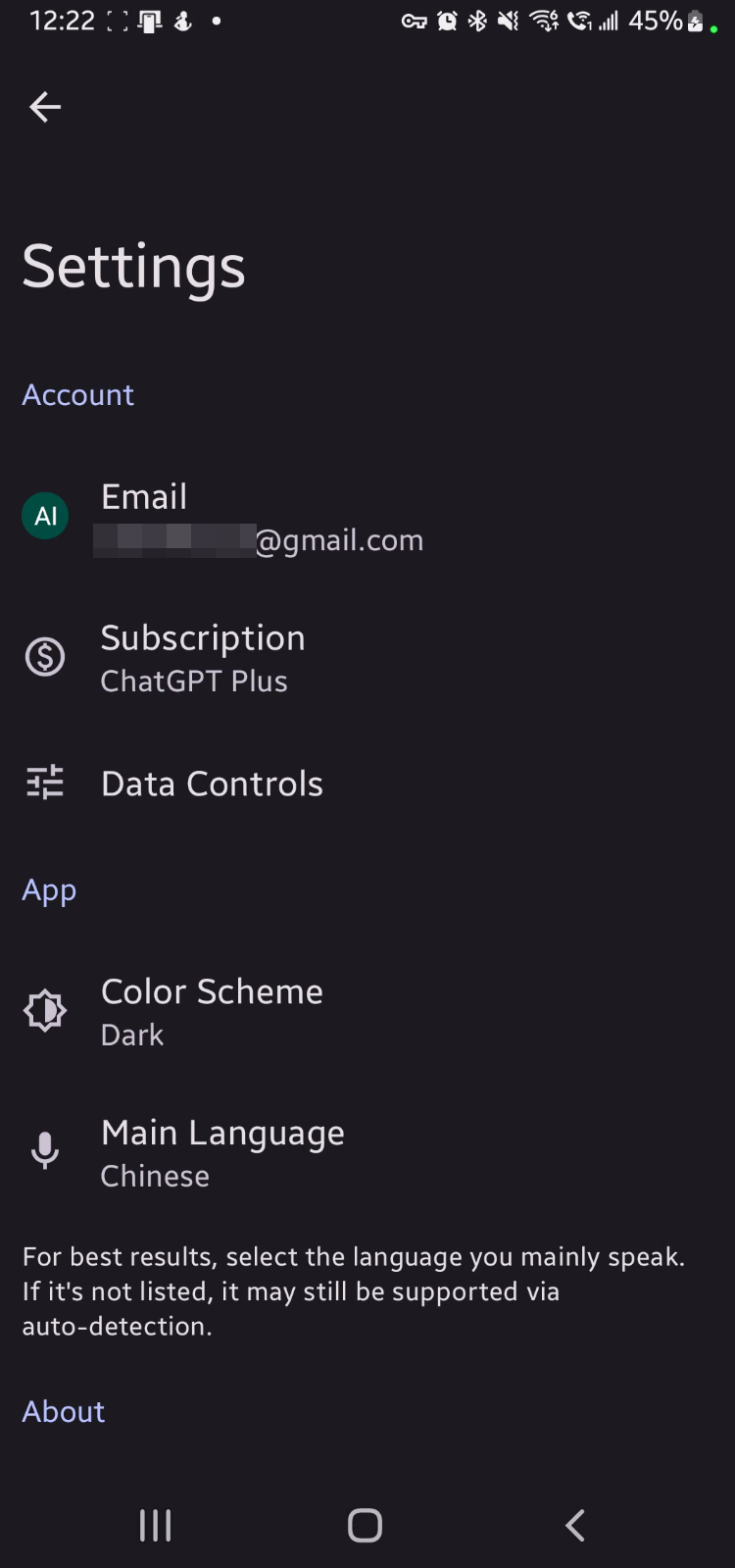
在「Main Language」設定,你可以選擇ChatGPT的主要語言,當然,這只是初始設定,實際上在對話中,你可以隨時指定ChatGPT使用何種語言回答。
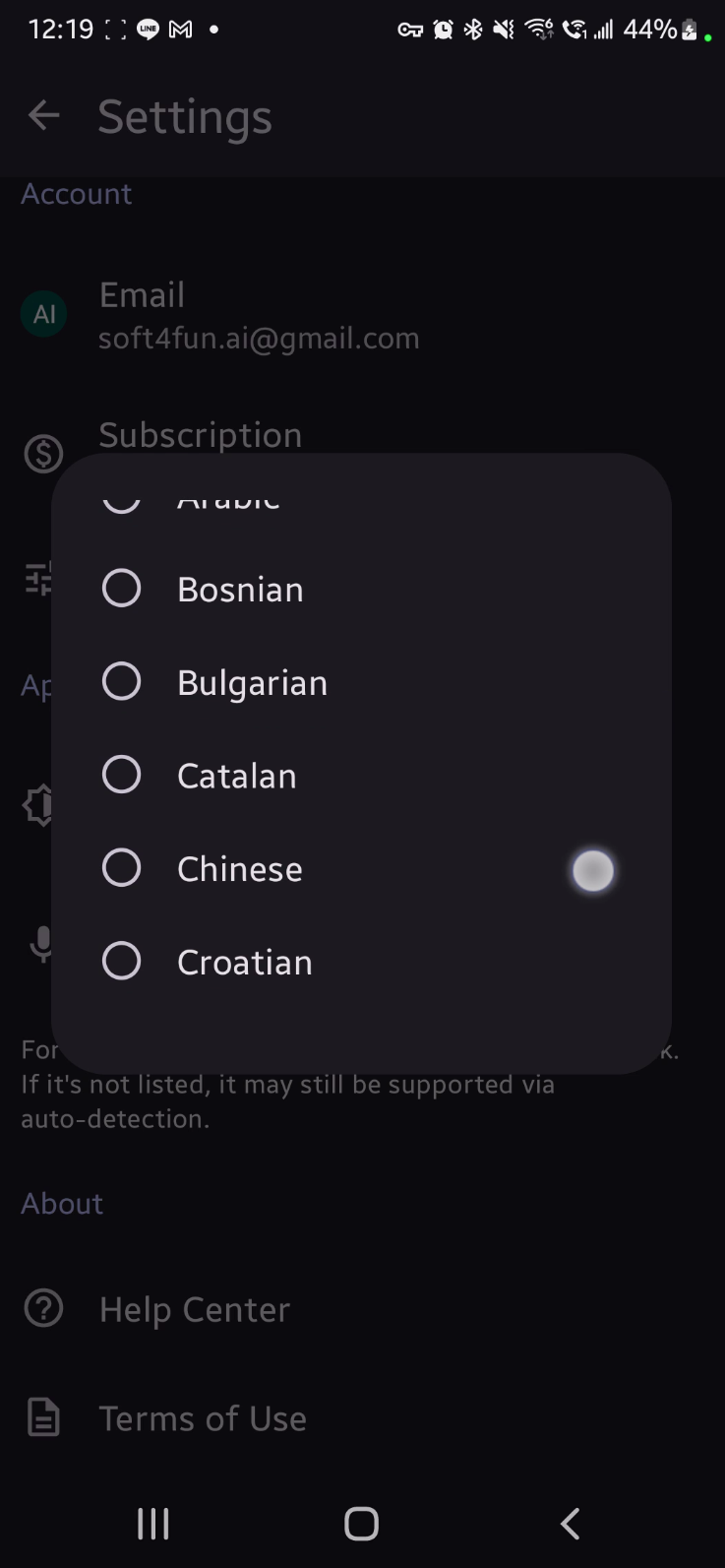
使用方式 非常簡單,我們在下面的「Message」輸入框中輸入我們要ChatGPT幫忙的內容,例如「幫我翻譯一段文字為正體中文」。準備一段文字,貼上去然後送出,ChatGPT很快就幫我完成了翻譯。
他預設使用的是 GPT-3.5,如果要開始一個新的對話,只需點擊右上角的加號,然後在空白畫面上選擇 GPT-4,同樣輸入要翻譯的內容,ChatGPT 就會使用 GPT-4 模型來回覆你的對話。
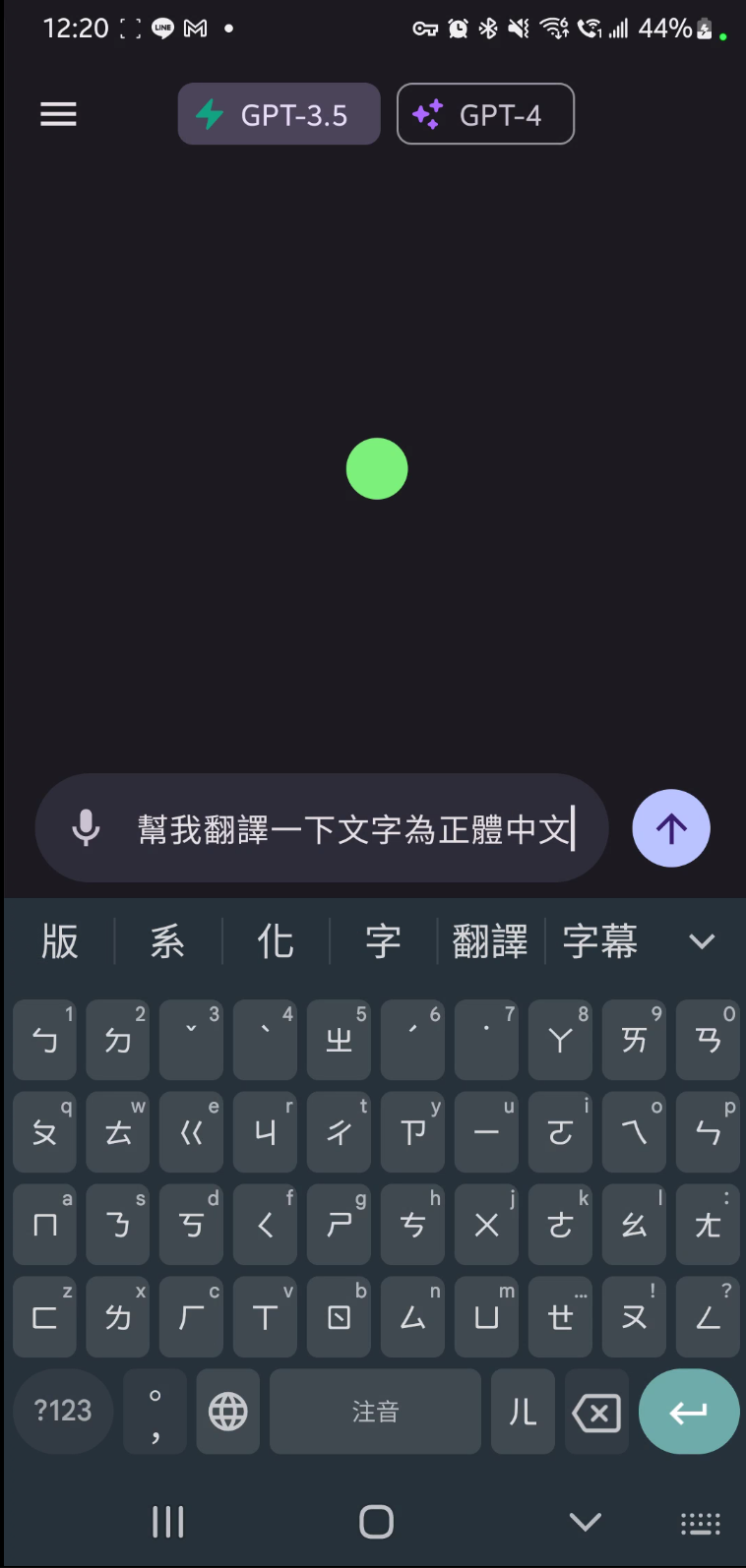
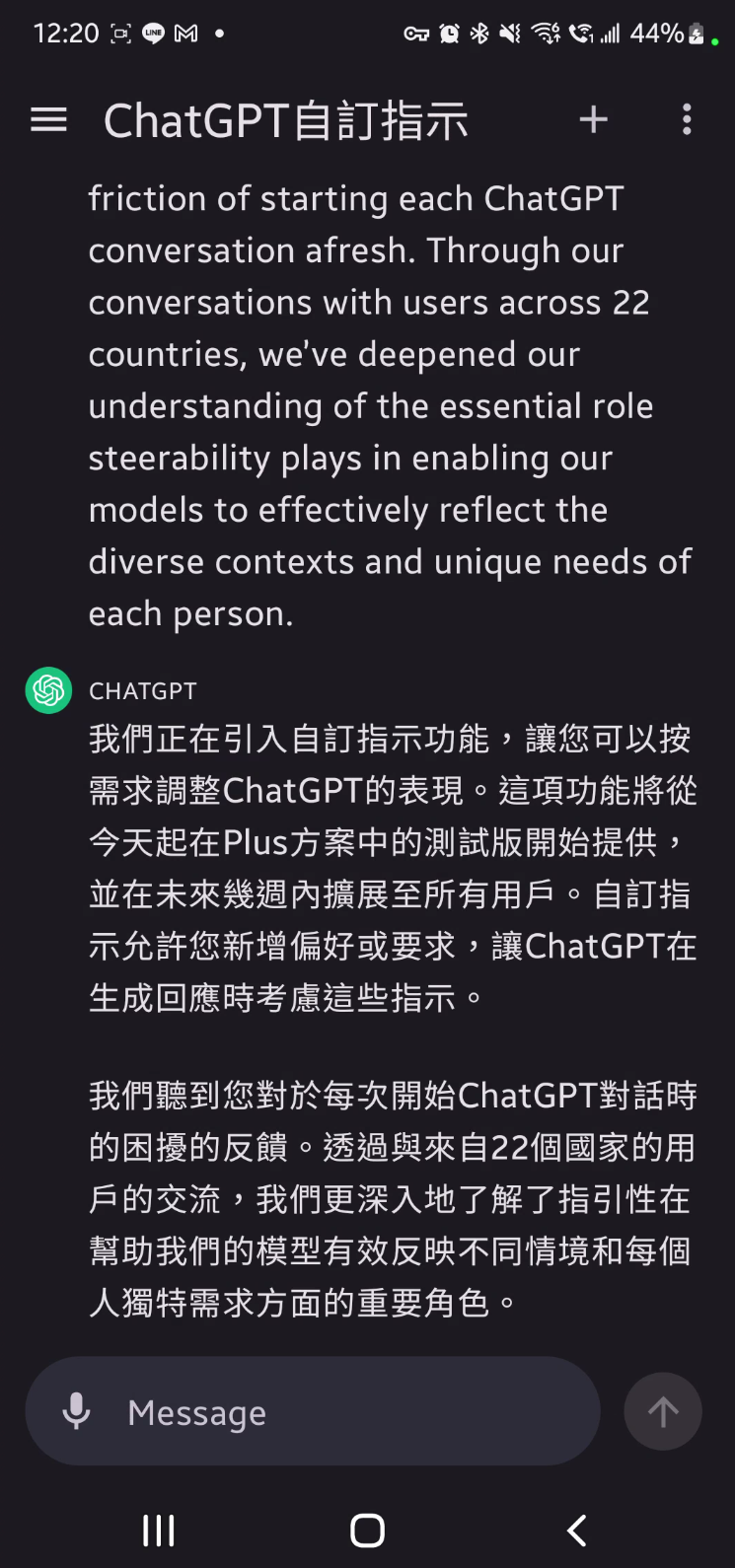
目前是第一個版本,功能還沒有 iOS 完整
由於 Android 版目前還是第一個版本,因此與 iOS 版有一些差異。例如,在設定方面,Android 目前僅提供基本的「Data Control」功能,即是否記錄對話並提供給 OpenAI 進行訓練。
像一些最新的功能,例如 GPT-4 的「Browsing with Bing」在目前的 Android 版尚不可用。另外還有一些自訂指令的功能,也在 Android 版上暫時無法使用。

所以,如果你是 ChatGPT Plus 會員想使用這些功能,目前只能回到電腦版上使用,或者使用 iOS 版。此外,Android版的ChatGPT還未提供方便的小工具,所以要使用它們,都需要進入 ChatGPT 的 APP 裡面。
